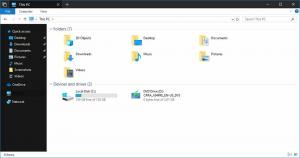Windows10でDNSサーバーを変更する方法
この記事では、Windows10でDNSサーバーを変更する方法を説明します。 これは、インターネットを閲覧してリモートコンピュータ名を解決できるようにする重要なネットワークパラメータの1つです。 今日は、DNSとは何か、DNS構成を変更する理由を学びます。
広告
DNSはドメインネームシステムの略です。 Windowsには、指定されたDNSサーバーアドレスを格納し、TCP / IPスタックにそのIPアドレスを使用させるオプションが付属しています。 このユーザー指定のDNSサービスまたはゲートウェイ指定のサービスを参照して、Webサイトのドメイン名をそのIPアドレスに解決し、Webブラウザーにロードします。
ほとんどの場合、インターネットサービスプロバイダー(ISP)は、その機能を実行する独自のDNSサーバーを提供します。 このDNSサーバーは通常、ルーターで指定されるか、ISPから自動的に取得されます。 ただし、場合によっては、外部DNSサーバーに切り替える理由がある場合があります。 キャッシュをより速く更新する可能性があり(これはWeb開発者の理由になる可能性があります)、デフォルトのDNSにはないいくつかの機能を備えている可能性があります。 たとえば、サードパーティのDNSサービスに組み込みの広告ブロッカーを含めることができます。 場合によっては、ISPのDNSサーバーによって、サイトの読み込み速度が十分でない、またはまったく読み込まれないという問題が発生する可能性があります。 他のDNSサービスは、追加のセキュリティを提供できます。
私が住んでいる場所には、DNSサーバーがひどいISPがあります。 これは、DNSサーバーアドレスをGoogleのパブリックDNSなどの代替アドレスに変更する良い理由です。 GoogleのIPv4DNSサーバーのアドレスは8.8.8.8と8.8.4.4です。 もう1つの人気のあるものはOpenDNS(208.67.222.222および208.67.220.220)です。 これらを使用するようにWindowsを指定する方法は次のとおりです。
あなたが 管理者としてサインイン 先に進む前に、そうしないとDNS設定を変更できません。
Windows10でDNSサーバーを変更するには、 以下をせよ。
- 開ける 設定.
- ネットワークとインターネットに移動します。
- 有線接続でインターネットに接続している場合は、左側の[イーサネット]をクリックします。
- ワイヤレス接続でインターネットに接続している場合は、左側の[Wi-Fi]をクリックします。
- [関連設定]セクションで、[アダプタオプションの変更]リンクをクリックします。

- 次のウィンドウが画面に表示されます。
 ネットワーク接続をダブルクリックします。
ネットワーク接続をダブルクリックします。 - ダイアログウィンドウで、黄青色のセキュリティシールドが付いた[プロパティ]ボタンをクリックします。 表示された場合は、UACプロンプトを確認します。
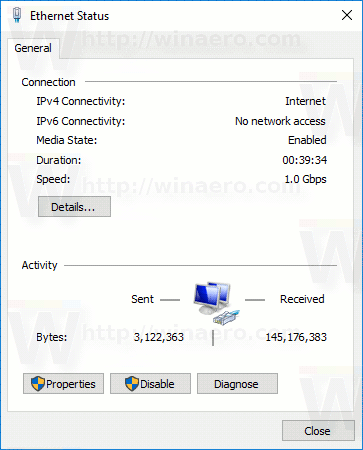

- 次に、[ネットワーク]タブで、[インターネットプロトコルバージョン4(TCP / IPv4)]の行を選択し、[プロパティ]ボタンをクリックします。

- ダイアログウィンドウ「インターネットプロトコルバージョン4(TCP / IPv4)のプロパティ」が開きます。
 カスタムDNSサーバーアドレスを使用するには、[全般]タブで[次のDNSサーバーアドレスを使用する]オプションを選択します。 目的のDNSサーバーアドレスを入力するか、必要に応じて既存の値を変更します。 上記のサーバーを使用できます。 たとえば、GoogleのパブリックDNSサーバーを使用します(下のスクリーンショットを参照)。
カスタムDNSサーバーアドレスを使用するには、[全般]タブで[次のDNSサーバーアドレスを使用する]オプションを選択します。 目的のDNSサーバーアドレスを入力するか、必要に応じて既存の値を変更します。 上記のサーバーを使用できます。 たとえば、GoogleのパブリックDNSサーバーを使用します(下のスクリーンショットを参照)。
- 開いているすべてのウィンドウで[OK]ボタンと[閉じる]ボタンをクリックして、変更を適用します。
または、コンソールツール「netsh」を使用してDNSサーバーアドレスを変更することもできます。 まず第一に、あなたはあなたの接続の名前を知る必要があります。 上記のように設定アプリで表示することも、コマンドプロンプトで直接取得することもできます。
管理者特権のコマンドプロンプトを開き、次のように入力します
ipconfig / all
接続の名前を確認してください(以下の例を参照)。
次に、次のコマンドを入力して、DNSサーバーの代替アドレスを設定します(この例では、GoogleのDNSサーバーを再度使用しています)。
netsh interface ip set dnsservers "Your Connection Name" static 8.8.8.8primary。 netsh interface ip add dnsservers "Your Connection Name" 8.8.4.4 index = 2
構成を変更するには、必要なIPアドレスと正しい接続名を使用してください。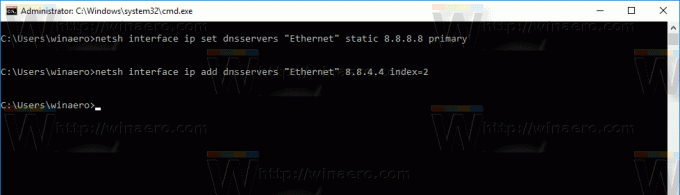
netshを使用すると、DHCPによって提供される自動DNSサーバー構成を有効にすることもできます。 コマンドは次のようになります。
netsh interface ip set dnsservers "接続名" dhcp
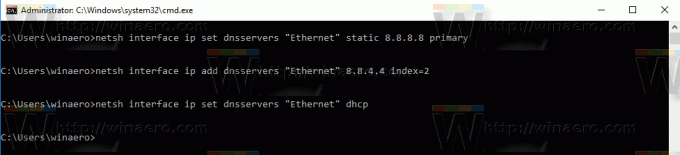
IPv6インターネット接続を使用している場合は、上記と同じ手順に従い、インターネットプロトコルバージョン6(TCP / IPv6)の場合にのみ変更してください。 GoogleのIPv6DNSアドレスは、2001:4860:4860:: 8888および2001:4860:4860:: 8844です。
それでおしまい。